คำถาม
ปัญหา: จะแก้ไขความสว่างที่เปลี่ยนแปลงตลอดเวลาหลังจากกลับจากโหมดสลีปบน Windows ได้อย่างไร
สวัสดี ฉันมีปัญหาที่น่ารำคาญมากที่ต้องจัดการ ทุกครั้งที่ฉันปล่อย Surface Pro 6 ทิ้งไว้ครู่หนึ่ง (โดยปกติฉันจะไม่ปิดเครื่องเมื่อเข้านอน) และเปิดเครื่องในภายหลัง ความสว่างจะเปลี่ยนไปอย่างมาก ดูเหมือนว่าตั้งไว้ที่ระดับสูงสุดแล้ว อย่างไรก็ตาม เมื่อฉันตรวจสอบการตั้งค่าความสว่าง ค่าความสว่างจะถูกตั้งค่าตามที่ฉันตั้งไว้ วิธีเดียวที่จะแก้ไขปัญหานี้ได้คือการเลื่อนแถบควบคุมความสว่างไปทางซ้ายหรือขวา มีความคิดเกี่ยวกับสิ่งที่เกิดขึ้น?
เฉลยคำตอบ
ผู้ใช้หลายคนบ่นว่าการควบคุมความสว่างไม่ทำงานใน Windows ตามที่คาดไว้ ปัญหานี้ส่งผลกระทบต่อผู้ใช้ Surface Pro/Surface Go เป็นส่วนใหญ่ (แม้ว่าจะมีการร้องเรียนจากLenovo ชุมชน) ตามที่พวกเขากล่าวว่าความสว่างมีการเปลี่ยนแปลงอย่างต่อเนื่องหลังจากที่เครื่องตื่นขึ้นจากโหมดสลีปหรือ การจำศีล
[1] ในกรณีอื่นๆ ผู้คนรายงานว่าหน้าจอมืดลงอย่างไม่น่าเชื่อหลังจากตื่นจากการนอนหลับSurface Pro เป็นอุปกรณ์ 2-in-1 แบบหน้าจอสัมผัสที่สามารถเปลี่ยนจากแล็ปท็อปเป็นแท็บเล็ตได้อย่างง่ายดาย โดยทั่วไปแล้วคุณสมบัตินี้ได้รับการตอบสนองในเชิงบวก เนื่องจากอุปกรณ์รุ่นเริ่มต้นรุ่น 128GB ทั้งหมดมีจำหน่ายในวันเปิดตัว อย่างไรก็ตาม Surface RT มูลค่า 900 ล้านดอลลาร์เหล่านี้ถูกตัดออกเนื่องจากความล้มเหลว[2]
อย่างที่กล่าวไป หลายคนยังคงใช้อุปกรณ์นี้อยู่ แม้ว่าจะยังคงสร้างปัญหาให้กับบางคนได้ และการตั้งค่าความสว่างที่ไม่ถูกต้องเป็นสิ่งที่ผู้ใช้ต้องเผชิญอยู่ระยะหนึ่ง ไม่ต้องกังวลเนื่องจากการแก้ไขกำลังดำเนินการอยู่
สาเหตุหลักประการหนึ่งที่ทำให้ความสว่างเปลี่ยนแปลงตลอดเวลาบน Windows คือการตั้งค่าความสว่างแบบปรับได้ เดิมทีมีไว้เพื่อทำให้หน้าจอมืดลงและสว่างขึ้นเมื่อมีแสงมากเกินไปในสิ่งแวดล้อม ช่วยให้ผู้คนลดความเครียดในดวงตาขณะทำงาน
ขออภัย บางครั้งฟังก์ชันนี้ใช้งานไม่ได้ ดังนั้นคุณควรลองเปิดหรือปิดความสว่างที่ปรับได้เพื่อแก้ไขการเปลี่ยนแปลงความสว่างที่ไม่ต้องการเมื่อคอมพิวเตอร์ตื่นจากโหมดสลีป
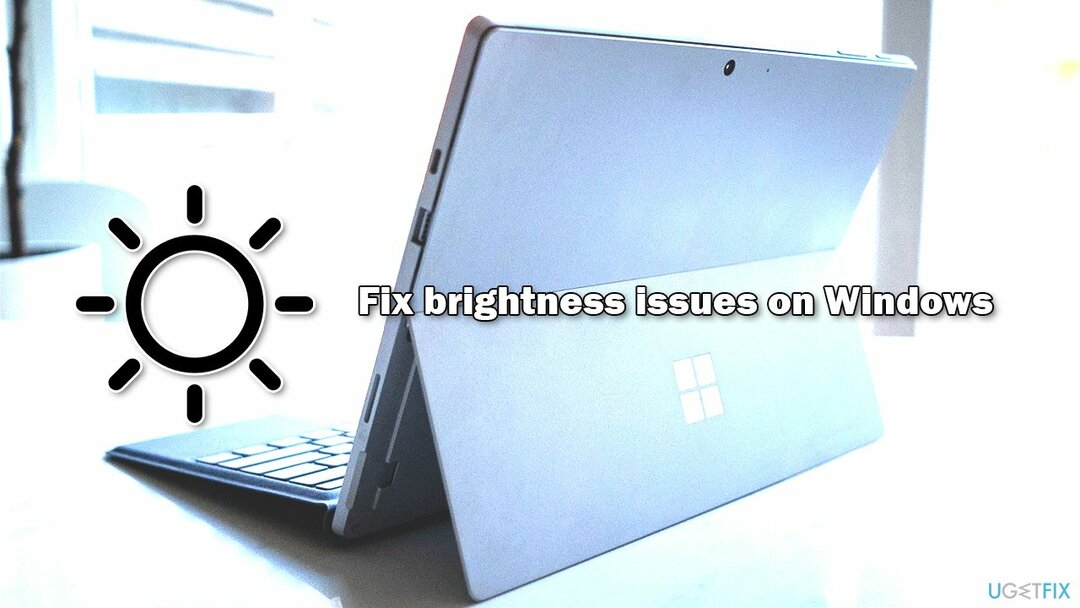
นอกจากนี้ยังมีวิธีแก้ไขปัญหาอื่นๆ ที่คุณสามารถลองได้ (เช่น อัปเดตไดรเวอร์วิดีโอของคุณ)[3] – เราแสดงรายการทั้งหมดด้านล่าง พึงระลึกไว้เสมอว่าวิธีการที่ช่วยให้บุคคลหนึ่งใช้ไม่ได้ผลกับอีกคนหนึ่ง ดังนั้นคุณควรลองแต่ละวิธีจนกว่าจะได้ผลสำหรับคุณ
ก่อนที่เราจะเริ่มต้น เราขอแนะนำให้คุณติดตั้งและเรียกใช้การสแกนด้วย Reimageเครื่องซักผ้า Mac X9 ซอฟต์แวร์ซ่อมแซม เนื่องจากสามารถแก้ไขปัญหาพื้นฐานมากมายบน Windows OS โดยเฉพาะอย่างยิ่งหากเกี่ยวข้องกับความเสียหายของไฟล์ระบบ ข้อผิดพลาดของรีจิสทรี และปัญหาที่คล้ายคลึงกัน
แก้ไข 1 ปิดการปรับความสว่าง
ในการซ่อมแซมระบบที่เสียหาย คุณต้องซื้อ. เวอร์ชันลิขสิทธิ์ Reimage Reimage.
- พิมพ์ แผงควบคุม ในการค้นหาของ Windows แล้วกด เข้า
- ที่นี่ ไปที่ ฮาร์ดแวร์และเสียง > ตัวเลือกพลังงาน
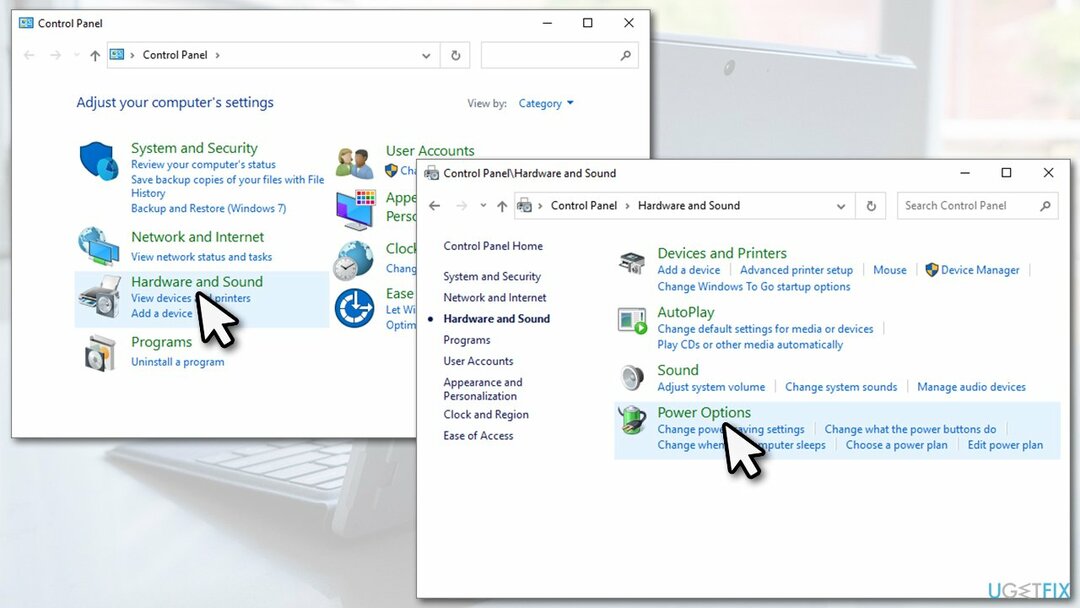
- ภายใต้แผนของคุณ เลือก เปลี่ยนการตั้งค่าแผน
- เลือก เปลี่ยนการตั้งค่าพลังงานขั้นสูง
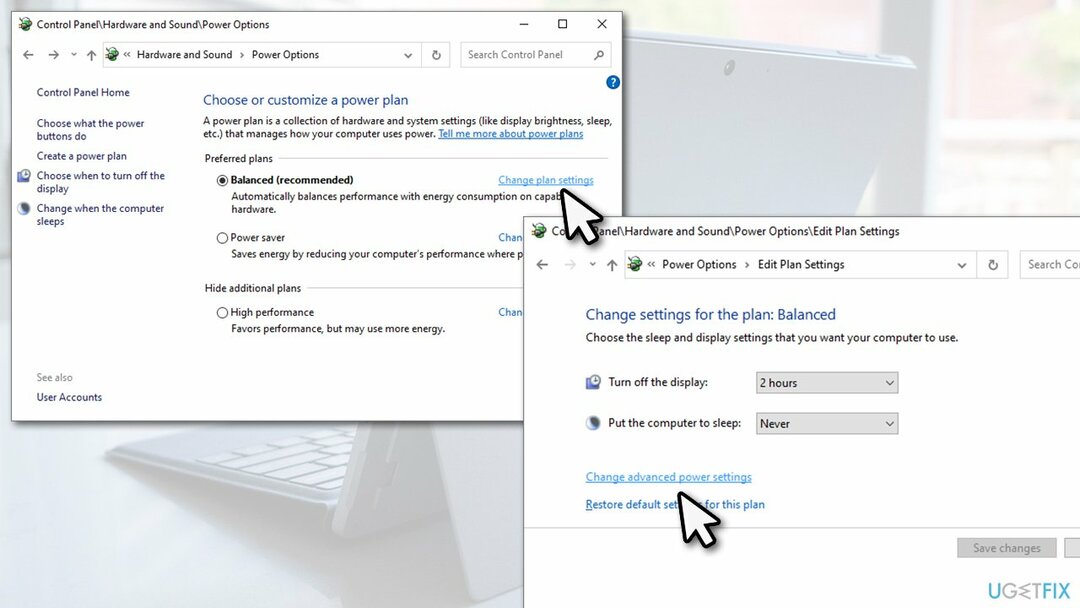
- ขยายส่วนการแสดงผลและตั้งค่า เปิดใช้งานการปรับความสว่าง ตั้งเป็น ปิด.
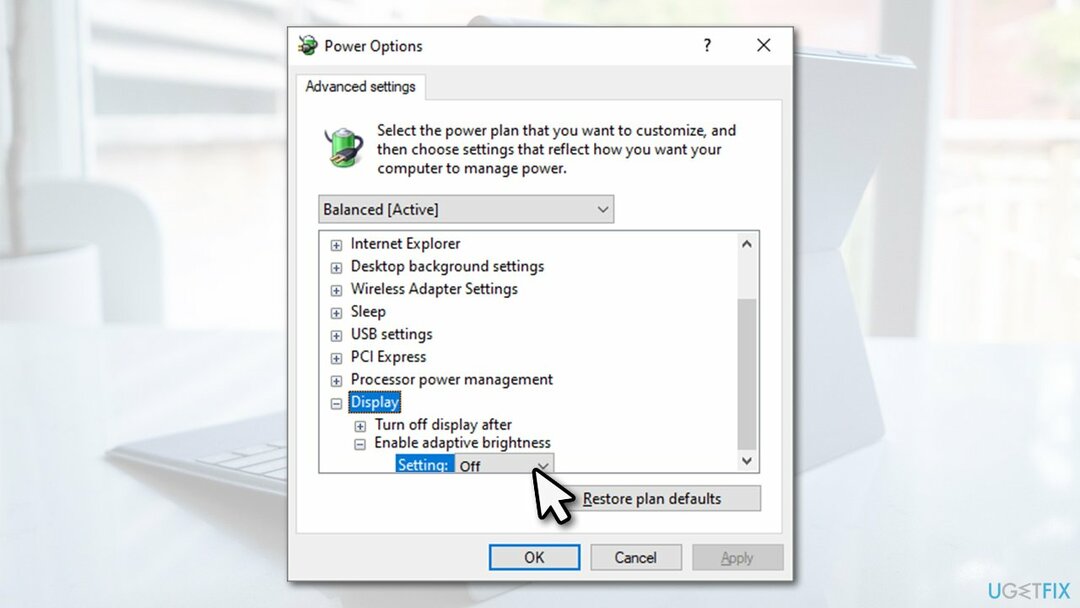
แก้ไข 2 อัพเดท Windows เป็นเวอร์ชั่นล่าสุด
ในการซ่อมแซมระบบที่เสียหาย คุณต้องซื้อ. เวอร์ชันลิขสิทธิ์ Reimage Reimage.
Windows บางรุ่น โดยเฉพาะปี 1809 ทำให้เกิดการเปลี่ยนแปลงความสว่างหลังจากตื่นจากโหมดสลีป ดังนั้นการอัปเดตอุปกรณ์ของคุณเป็นเวอร์ชันล่าสุดสามารถช่วยคุณแก้ปัญหาได้
- พิมพ์ อัพเดท ในการค้นหาของ Windows แล้วกด เข้า
- คลิก ตรวจสอบสำหรับการอัพเดต ทางขวา
- รอจนกว่า Windows จะดาวน์โหลดและติดตั้งการอัปเดต
- อย่าลืมติดตั้งใด ๆ ตัวเลือกการปรับปรุงที่มีอยู่
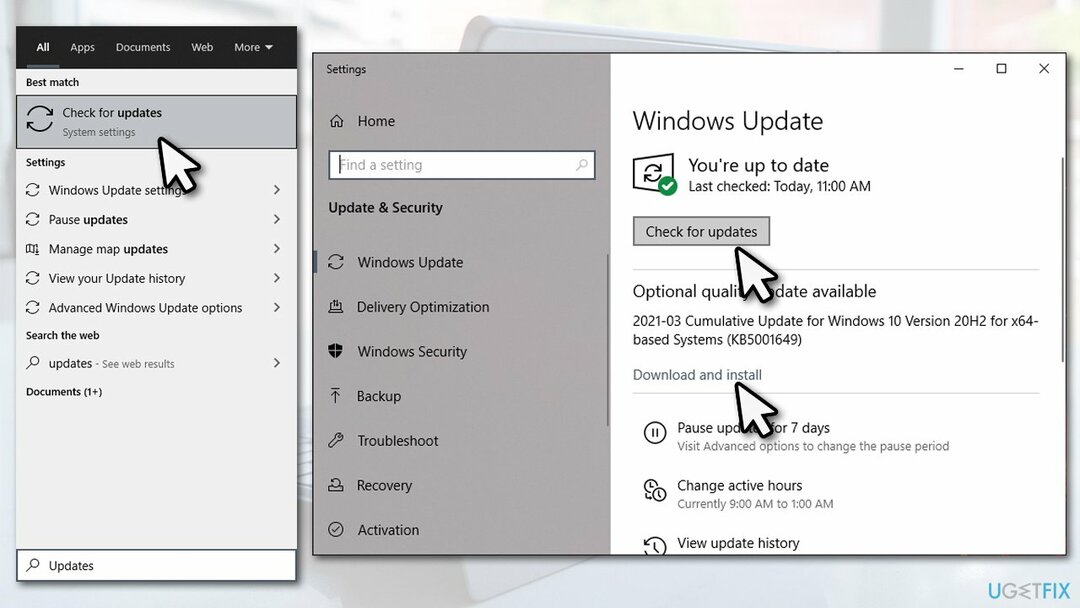
- เริ่มต้นใหม่ เครื่องของคุณ
แก้ไข 3 เรียกใช้ตัวแก้ไขปัญหาพลังงาน
ในการซ่อมแซมระบบที่เสียหาย คุณต้องซื้อ. เวอร์ชันลิขสิทธิ์ Reimage Reimage.
- พิมพ์ แก้ไขปัญหา ใน Windows ค้นหาและกด เข้า
- ทางด้านขวา ให้เลือก เครื่องมือแก้ปัญหาเพิ่มเติม
- ที่นี่ เลือก พลัง และคลิก เรียกใช้ตัวแก้ไขปัญหา
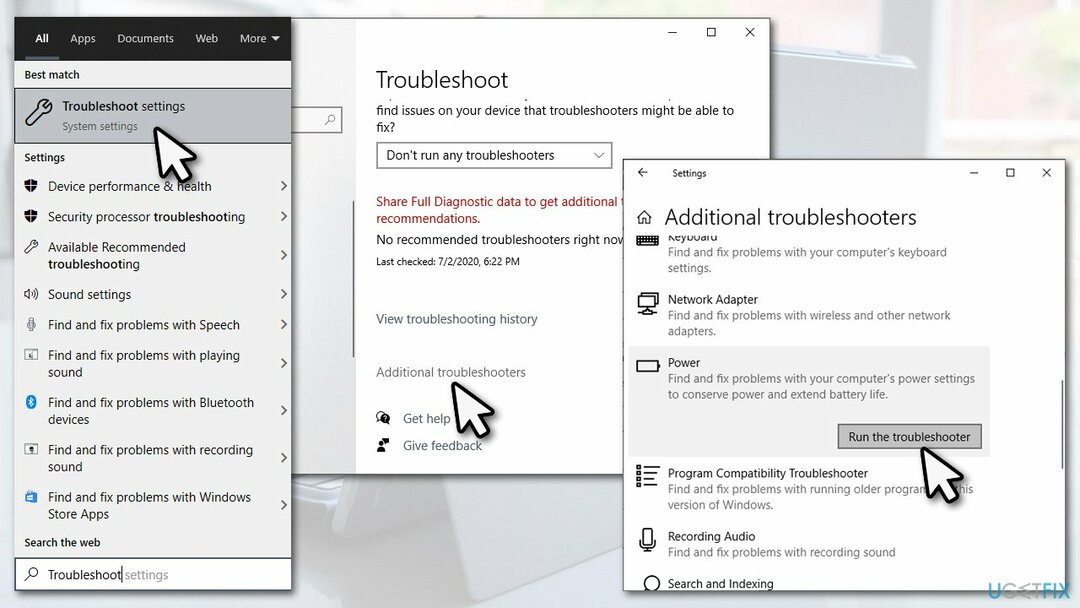
- รอจนกว่า Windows จะรายงานสิ่งที่ค้นพบและแก้ไขปัญหาความสว่างให้กับคุณ
แก้ไข 4 อัปเดต/ติดตั้งไดรเวอร์การแสดงผลของคุณ
ในการซ่อมแซมระบบที่เสียหาย คุณต้องซื้อ. เวอร์ชันลิขสิทธิ์ Reimage Reimage.
อุปกรณ์ Surface Pro ใช้ Intel UHD Graphics ที่จำเป็นต้องติดตั้งเมื่อซื้อ ในหลายกรณี ผู้ใช้ที่ประสบปัญหาด้านความสว่างมักใช้ไดรเวอร์การแสดงผลเริ่มต้นที่มาพร้อมกับการอัปเดตของ Windows ในการติดตั้งไดรเวอร์ คุณควรไปที่ เว็บไซต์ Intel อย่างเป็นทางการ และดาวน์โหลดอันที่เหมาะสมสำหรับอุปกรณ์ของคุณ
หากคุณมีไดรเวอร์ Intel ติดตั้งอยู่บน Surface Pro แล้ว คุณควรอัปเดตไดรเวอร์เหล่านั้น คุณสามารถทำได้ผ่านตัวจัดการอุปกรณ์ แม้ว่าโปรดจำไว้ว่ามักจะล้มเหลวในการตรวจหาไดรเวอร์ใหม่ล่าสุดที่มี:
- คลิกขวาที่ เริ่ม และเลือก ตัวจัดการอุปกรณ์
- ขยาย การ์ดแสดงผล ส่วน
- คลิกขวาที่ .ของคุณ อินเทล ไดรเวอร์และเลือก อัพเดทไดรเวอร์
- เลือก ค้นหาไดรเวอร์โดยอัตโนมัติ และรอ
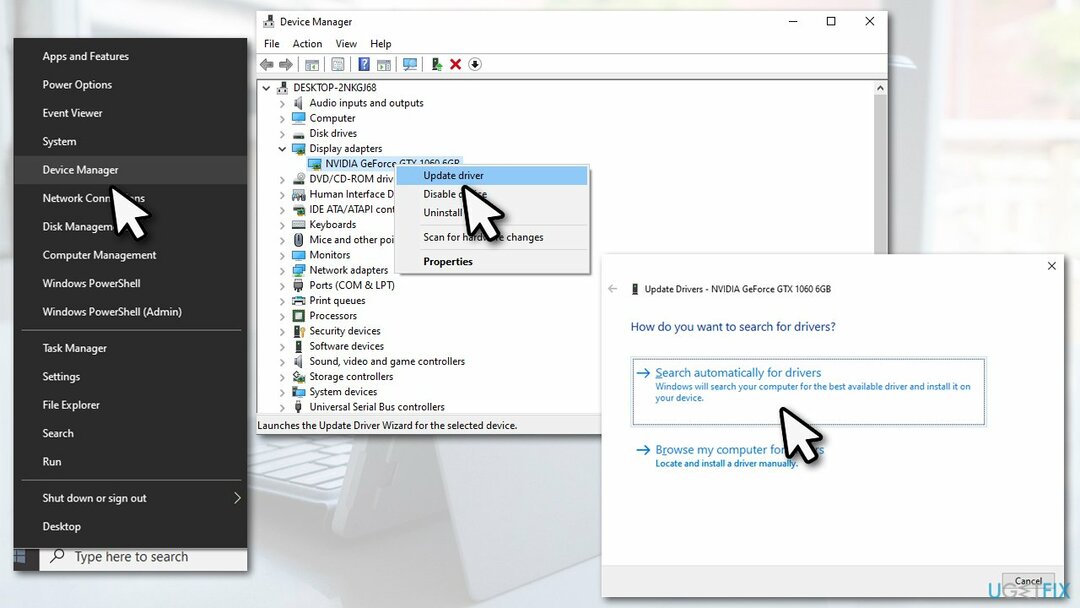
- เริ่มต้นใหม่ คอมพิวเตอร์ของคุณเมื่อเสร็จแล้ว
แทนที่จะค้นหาในไซต์ของ Intel ในขณะที่พยายามค้นหาไดรเวอร์ที่เกี่ยวข้องสำหรับคุณ คุณสามารถใช้ตัวอัปเดตไดรเวอร์อัตโนมัติแทน เช่น ซ่อมไดร์เวอร์. มันสามารถสำรองไดรเวอร์ของคุณและค้นหาไดรเวอร์ล่าสุดสำหรับคุณในเวลาเพียงไม่กี่นาที
บันทึก: ผู้ใช้บางคนกล่าวว่าการติดตั้ง ไดรเวอร์ Nvidia DCH ช่วยแก้ไขปัญหาความสว่างที่เปลี่ยนไปบนอุปกรณ์ Surface Pro
แก้ไข 5. ย้อนกลับไดรเวอร์วิดีโอ
ในการซ่อมแซมระบบที่เสียหาย คุณต้องซื้อ. เวอร์ชันลิขสิทธิ์ Reimage Reimage.
การเปลี่ยนกลับเป็นไดรเวอร์เวอร์ชันก่อนหน้ามักไม่ใช่ความคิดที่ดี แม้ว่าอาจจำเป็นเมื่อพบการทำงานผิดพลาด
- เปิด ตัวจัดการอุปกรณ์ และขยาย การ์ดแสดงผล อีกครั้ง
- คลิกขวาที่ไดรเวอร์จอแสดงผลแล้วเลือก คุณสมบัติ
- ไปที่ คนขับ แท็บ
- ที่นี่ เลือก ไดร์เวอร์ย้อนกลับ ตัวเลือก
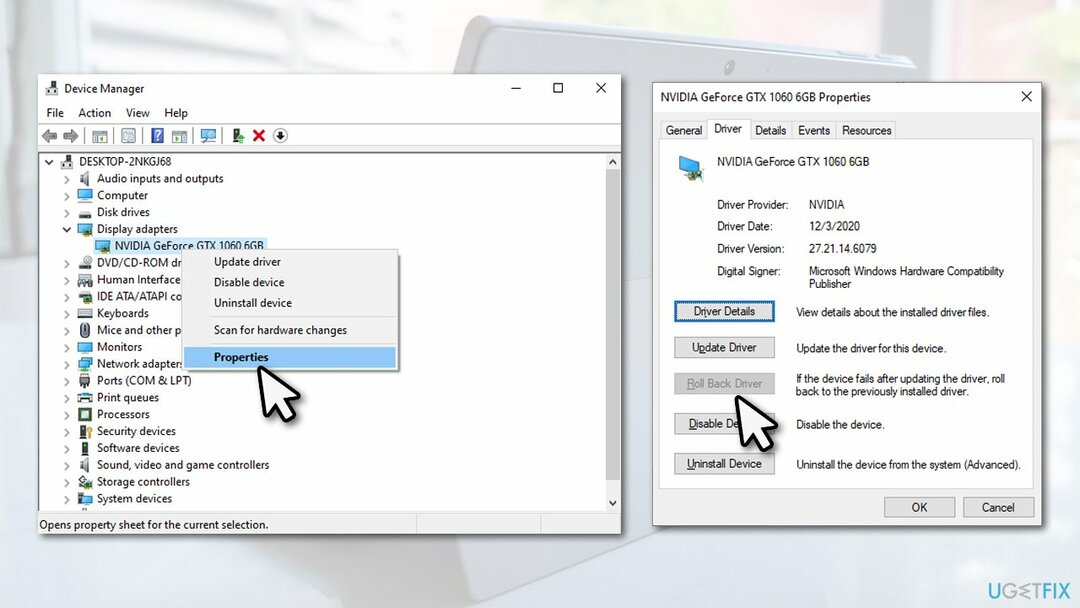
- เริ่มต้นใหม่ อุปกรณ์ของคุณ
ซ่อมแซมข้อผิดพลาดของคุณโดยอัตโนมัติ
ทีม ugetfix.com พยายามอย่างเต็มที่เพื่อช่วยผู้ใช้ในการค้นหาแนวทางแก้ไขที่ดีที่สุดในการขจัดข้อผิดพลาด หากคุณไม่ต้องการต่อสู้กับเทคนิคการซ่อมด้วยตนเอง โปรดใช้ซอฟต์แวร์อัตโนมัติ ผลิตภัณฑ์แนะนำทั้งหมดได้รับการทดสอบและรับรองโดยผู้เชี่ยวชาญของเรา เครื่องมือที่คุณสามารถใช้เพื่อแก้ไขข้อผิดพลาดของคุณมีดังต่อไปนี้:
เสนอ
ทำมันตอนนี้!
ดาวน์โหลด Fixความสุข
รับประกัน
ทำมันตอนนี้!
ดาวน์โหลด Fixความสุข
รับประกัน
หากคุณไม่สามารถแก้ไขข้อผิดพลาดโดยใช้ Reimage โปรดติดต่อทีมสนับสนุนของเราเพื่อขอความช่วยเหลือ โปรดแจ้งให้เราทราบรายละเอียดทั้งหมดที่คุณคิดว่าเราควรรู้เกี่ยวกับปัญหาของคุณ
กระบวนการซ่อมแซมที่ได้รับสิทธิบัตรนี้ใช้ฐานข้อมูล 25 ล้านส่วนประกอบที่สามารถแทนที่ไฟล์ที่เสียหายหรือสูญหายในคอมพิวเตอร์ของผู้ใช้
ในการซ่อมแซมระบบที่เสียหาย คุณต้องซื้อ. เวอร์ชันลิขสิทธิ์ Reimage เครื่องมือกำจัดมัลแวร์

เพื่อไม่ให้เปิดเผยตัวตนอย่างสมบูรณ์และป้องกัน ISP และ รัฐบาลจากการสอดแนม กับคุณคุณควรจ้าง อินเทอร์เน็ตส่วนตัว วีพีเอ็น. มันจะช่วยให้คุณเชื่อมต่ออินเทอร์เน็ตได้โดยไม่เปิดเผยตัวตนโดยการเข้ารหัสข้อมูลทั้งหมด ป้องกันตัวติดตาม โฆษณา รวมถึงเนื้อหาที่เป็นอันตราย ที่สำคัญที่สุด คุณจะหยุดกิจกรรมการสอดแนมที่ผิดกฎหมายที่ NSA และสถาบันของรัฐอื่น ๆ ดำเนินการอยู่เบื้องหลังคุณ
สถานการณ์ที่ไม่คาดฝันสามารถเกิดขึ้นได้ตลอดเวลาในขณะที่ใช้คอมพิวเตอร์: สามารถปิดได้เนื่องจากไฟดับ a จอฟ้ามรณะ (BSoD) อาจเกิดขึ้นได้ หรือการอัปเดต Windows แบบสุ่มอาจเกิดขึ้นเมื่อคุณไม่อยู่สักสองสามวัน นาที. ด้วยเหตุนี้ งานโรงเรียน เอกสารสำคัญ และข้อมูลอื่นๆ ของคุณจึงอาจสูญหายได้ ถึง ฟื้นตัว ไฟล์หาย ใช้ได้ การกู้คืนข้อมูล Pro – ค้นหาผ่านสำเนาของไฟล์ที่ยังคงมีอยู่ในฮาร์ดไดรฟ์ของคุณและเรียกค้นคืนได้อย่างรวดเร็ว